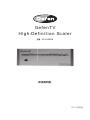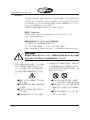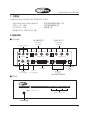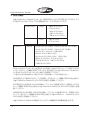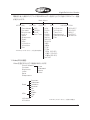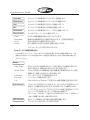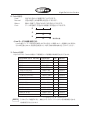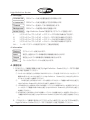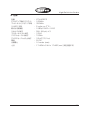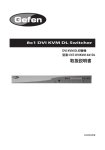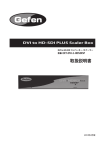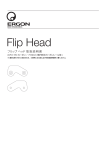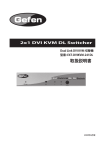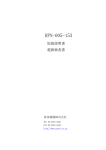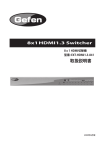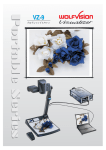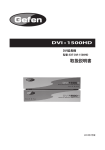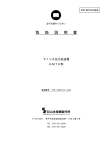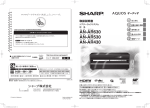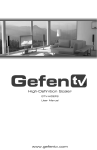Download GefenTV High-Definition Scaler
Transcript
GefenTV High-Definition Scaler 型番:GTV-HIDEFS 取扱説明書 2011年8月版 High-Definition Scaler はじめに: この度は、 Gefen社 High-Definition Scalerをご購入いただき、 誠にありが とうございました。High-Definition Scalerは、 入力されるDVI(アナログ/デ ジタル)信号とコンポーネント信号を切替え、お好みの解像度にアップ・ダウン スケールし、 DVI信号として出力します。 ご使用になる前に本書をよく読み正しくお使いください . 製造元: Gefen Inc. 6265 Variel Avenue, Woodland Hills. CA. 91367 U.S.A http://www.gefen.com/ 総輸入発売元:ヒビノインターサウンド株式会社 〒 108-0075 東京都港区港南3-5-12 TEL:03-5783-3880 FAX: 03-5783-3881 http://www.hibino-intersound.co.jp/ [email protected] 安全上の注意: 本製品をご使用するにあたって火災、 感電事故、製品使用中の人体への傷害 を防止するため以下安全上の注意事項を厳守してください。 1. 以下の問題が発生した場合、 すぐに電源 を切り、本製品のご使用を中止してくだ さい。またお買いあげになった販売店ま たは当社技術部に修理依頼をしてくださ い。 ■電源プラグまたは電源ケーブルが破 損した場合 ■製品が異常発熱、異臭、異音を発生 した場合 ■製品が水 ・ 溶剤など液体で濡れてし まった場合 ■異物が製品内に入ってしまった場合 2 2. 本製品を以下の環境でご使用、 保管しま すと故障原因、安全上の問題が発生する 恐れがありますので本製品のご使用、 保 管をしないでください。 ■水気の多い場所 (風 呂場・ 洗面所・ プールのそばなど)湿度が高い環境 ■温度上昇がいちじるしい環境(暖 房 機器の近く、直射日光が当たる場所 等) ■振動の多い機械の上 ・ ほこり・ 砂 塵 ・ 粉じんの多い環境 High-Definition Scaler 1. 付属品: High-Definition Scalerには以下が含まれています。 High-Definition Scaler 本体:1台 和文取扱説明書 (本書) :1部 DVIケーブル 1.8m 英文取扱説明書:1部 ACアダプター:1個 保証書:1部 赤外線リモコン RMT-SR-IR:1個 2 各部説明: ■リアパネル 〈入力2 (C2) 〉 〈入力1 (C1) 〉 コンポーネント・ オーディオ コンポーネント・ オーディオ ミニオーディオ入力 3 2 Audio In 1 OPT in 2 Audio Out Component in 2 OPT Out DVI Out OPT in 1 Component in 1 OPT in 3 DVI in 3 DVI出力 アナログ オーディオ出力 デジタル オーディオ出力 DVI・デジタル オーディオ +5V 電源 コネクター 〈入力3 (PC/DVI) 〉 ■フロント Comp1 Comp2 PC DVI 電源インジケーター 入力インジケーター 赤外線受信器 3 High-Definition Scaler 3. 設定と機能: High-Definition Scalerはコンポーネント信号信号入力とアナログ音声入力、 DVI入力、 デジ タル音声入力に対応しており、 下記の映像信号フォーマットに対応しています。 COMPONENT YPbPr 480p @ 50/60Hz 576p @ 50Hz 720p @ 50/60Hz 1080i @ 50/60Hz 1080p @ 50//60Hz YCbCr 480i @ 60Hz 576i @ 50Hz PC INPUT RGBHV VGA @ (60/72/75/85), SVGA @ (56/60/72/75/85), XGA @ (60/70/75/85), SXGA @ (60/75/85) , UXGA @ 60, WXGA @ (1280x800), WSXGA @ 60(1680x1050), WUXGA @ 60(1920x1200), 1360x768, 480i/p @ 50/60Hz, 576i/p @ 50Hz, 720p @ 50/60Hz, 1080i @ 50/60Hz, 1080p @ 50//60Hz SDもしくはHDのコンポーネント信号を入力する時は、 3本のRCAピンケーブルを用いDVDプ レイヤーなどのソース機器にあるコンポーネント出力端子(*)とHigh-Definition Scalerの入 力1または入力2のコンポーネント入力端子とを接続してください。 * D端子出力をご使用の際には、 D端子-RCAピン(3本)変換ケーブルをご使用ください。 DVI信号を入力する時は、DVIケーブルを使用し、PCなどのソース機器にあるDVI出力端子と High-Definition Scalerの入力3のDVI入力端子とを接続してください。 VGA信号を入力する時は、 VGA-DVI変換ケーブル もしくは変換コネクターを使用し、 PCなど のソース機器にあるVGA出力端子とHigh-Definition Scalerの入力3のDVI入力端子とを接 続してください。 HDMI信号を入力する時は、HDMI-DVI変換ケーブル、 もしくは変換コネクターを使用しDVD プレイヤーなどのソース機器にあるHDMI出力端子とHigh-Definition Scalerの入力3の DVI入力端子とを接続してください。 High-Definition Scalerは、 自動的に入力されている映像信号の解像度を検出します。 4 High-Definition Scaler 電源投入後、付属のIRリモコンにあるMENUボタンを押すと以下の内容のOSDメニュー画面 が表示されます。 VIDEO(PC) Main Menu COLOR PictureMode※ Contrast Brightness Hue ※ Sat※ Sharpness Scale NR※ H-Position V-Position Exit OUTPUT RED GREEN BLUE Color Tone ※VIDEO( コンポーネント ) 入力時のみ表示 OSD INFORMATION VGA H-Position SVGA V-Position XGA Time Out SXGA Background UXGA Remote Channel WXGA Exit WSXGA WUXGA 480i 480p 576i 576p 720p (50/60) 1080i (50/60) 1080p(50/60) NATIVE PROJECT SOURCE INPUT OUTPUT VERSION 1. Video(PC)の設定: Videoを選択すると以下の画面が表示されます。 Picture Mode※ Contrast Brightness Hue※ Sat※ Sharpness※ User Standard Movie Vivid Scale Overscan Underscan Letterbox Panscan Full NR※ Low Middle High Off H-Position V-Position ※VIDEO( コンポーネント ) 入力時のみ表示 5 High-Definition Scaler Contrast 出力されている映像信号のコントラストを調整します。 Brightness 出力されている映像信号のブライトネスを調整します。 Hue 出力されている映像信号の色合いを調整します。※ Sat 出力されている映像信号の色温度を調整します。※ Sharpness 出力されている映像信号のシャープネスを調整します。※ Picture mode 4つのピクチャーモードから選択します。※ ・User: お好みの画質調整を記憶させることができます。 ・Standard: 標準的な視聴環境向けの画質に設定されます。 (工場出荷時設定) ・Vivid: 明るい部屋向けの画質に設定されます。 ・Movie: 暗い部屋向けの明るさを抑えた画質に設定されます。 ※コンポーネント入力時に有効になります。 〈Userモードでの調整・設定方法〉 Userを選び、 コントラスト、 ブライトネスなどの項目を変更しお好みの画質に調整します。一度 調整された項目は、そのまま記憶されます。再度設定を変更したい時は、同様の操作を繰り返し 行なってください。 Scale ・Over Scan: SDもしくはHDの映像信号を入力した際に表示される画像の周りにあ る黒い帯をなくし画面全体に表示したい時に選択します。 ・Under Scan: Outputで設定された解像度より高い解像度の映像信号を入力した際に 画像を全て画面上に表示したい時に選択します。 ・Letterbox: レターボックスサイズで画像を表示します。 ・Panscan: パンスキャンで画像を表示します。 ・Full: High-Definition Scalerにて処理された画像を画面全体に表示します。 Noise Reduction コンポーネント信号を入力した時 (入力1 もしくは入力2が選択されてい る時) にこの機能が有効になります。DVI信号に対しては機能しません。 ノイズリダクションは、 アナログからデジタルに変換する過程やデジタル スケーリングする過程で生じるノイズを取り除く機能です。 Off / Low / Middle / Highの4つの設定があり、 Low < Middle < High の順番でより高い効果が得られます。 H&V Position 表示している画像の水平位置と垂直位置を調整します。 (コンポーネント信号を入力した時のみ有効) 6 High-Definition Scaler 2. Colorの設定: ・User: お好みの色合いに調整することができます。 ・Normal: 白色が純白となる標準的な色合いになります。 ・Warm: 暖かい色調で、 白色がやや赤くなる色合いになります。 ・Cool: クールな色調で、 白色がやや薄青くなる色合いになります。 R G 0 50* 100 0 50* 100 0 50* 100 B *通常設定値 〈Userモードでの調整・設定方法〉 Userを選び、R/G/B各項目を変更しお好みの色合いに調整します。一度調整された項目は、 そのまま記憶されます。再度設定を変更したい時は、 同様の操作を繰り返し行なってください。 3. Outputの設定: High-Definition Scalerは幅広いPC解像度や、 HD解像度の映像信号を出力できます。 DVI/HDMI (up to 165 MH) Resolution i/p* Format 480i 720x480 i RGBHV 480p 720x480 p RGBHV 576i 720x576 i RGBHV 576p 720x576 p RGBHV 720p @ (50/60) 1280x720 p RGBHV 1080i @ (25/30) 1920x1080 i RGBHV 1080p @ (50/60) 1920x1080 p RGBHV VGA @ 60 640x480 p RGBHV SVGA @ 60 800x600 p RGBHV XGA @ 60 1024x768 p RGBHV SXGA @ 60 1280x1024 p RGBHV UXGA 1600x1200 p RGBHV WXGA @ 60 1280x800 p RGBHV WSXGA @ 60 1680x1050 p RGBHV WUXGA @ 60 1920x1200 p RGBHV * i : インターレース , p : プログレッシブ Native このネイティブを選択すると、接続されているディスプレイがもつ基本解像度に合わせ た映像信号が出力されます。 7 High-Definition Scaler 3. OSDの設定: H. Position OSD OSDメニューの表示位置を垂直方向に移動します。 V. Position OSD OSDメニューの表示位置を水平方向に移動します。 Timeout OSDメニューを表示しておく時間を設定します。 Background OSDメニューの背景色の濃さを調整します。 Remote Channel High-Definition Scalerで使用するリモコンコードを設定します。 ・1: リモコンのディップスイッチが1 = OFF, 2 = OFFの時のみ操作ができます。 ・2: リモコンのディップスイッチが1 = ON, 2 = OFFの時のみ操作ができます。 ・3: リモコンのディップスイッチが1 = OFF, 2 = ONの時のみ操作ができます。 ・4: リモコンのディップスイッチが1 = ON, 2 = ONの時のみ操作ができます。 ・ALL : 1∼4すべてのコードが使用できます。 (工場出荷時設定) 4. Information: Project モデルナンバーが表示されます。 Input 現在入力選択されている映像信号の解像度が表示されます。 Output 現在出力されている映像信号の解像度が表示されます。 Date ファームウェアのバージョンが表示されます。 4. 使用方法: 1. PCなどのソース機器の映像出力端子とHigh-Definition Scalerの入力1∼3までの各映 像入力端子を接続してください。 ① コンポーネント信号を入力する時は、 3本のRCAピンケーブルを用いDVDプレイヤーなどのソース 機器にあるコンポーネント出力端子(*1)とHigh-Definition Scalerの入力1または入力2のコン ポーネント入力端子とを接続してください。 ② DVI信号を入力する時は、 DVIケーブルを使用し、 PCなどのソース機器にあるDVI出力端子と High-Definition Scalerの入力3のDVI入力端子とを接続してください。 ③ HDMI信号を入力する時は、 HDMI-DVI変換ケーブル、 もしくは変換コネクターを使用しDVDプレイ ヤーなどのソース機器にあるHDMI出力端子とHigh-Definition Scalerの入力3のDVI入力端子と を接続してください。 ④ VGA信号を入力する時は、 VGA-DVI変換ケーブル もしくは変換コネクターを使用し、 PCなどのソー ス機器にあるVGA出力端子とHigh-Definition Scalerの入力3のDVI入力端子とを接続してくださ い。 2. PCなどのソース機器の音声出力ミニステレオフォン端子(*2)、 もしくはTOSlink端子と High-Definition Scalerの入力1∼3までの各音声入力端子を接続してください。 8 High-Definition Scaler 3. High-Definition ScalerのDVI出力端子とディスプレイにあるDVI/HDMI(*3)入力端子を接 続してください。 ※注意:HDCPに対応していないディスプレイでは、 著作権保護された映像は表示されません。 ご注意ください。 4. High-Definition Scalerの音声出力端子と音響機器の音声入力端子を接続してください。 ※注意: High-Definition Scalerでは、 アナログ音声信号とデジタル音声信号は、 区別して取扱われます。アナログ入 力端子から入力された音声信号は、 アナログ出力端子からのみ出力されます。同様にデジタル入力端子から入力さ れた音声信号は、 デジタル出力端子からのみ出力されます。 ご注意ください。 5. 付属の電源アダプターをHigh-Definition Scalerに接続してください。本体の電源が入ります。 6. 付属のIRリモコンを使用しHigh-Definition Scalerを操作してください。 *1: D端子のソース機器と接続する際には、 D端子-RCAピン(3本)変換ケーブルをご使用ください。 *2: RCAピン端子のソース機器と接続する際には、RCAピン(2本)-ミニステレオフォン変換ケーブル、 もしくは 変換コネクターをご使用ください。 *3: HDMI端子のディスプレイと接続する際には、 DVI-HDMI変換ケーブル、 もしくは変換コネクターをご使用く ださい。 ※リモコンの電源スイッチを押すことでスタンバイのON/OFFを行えます。 ■IRリモコンの準備: 1. リモコン背面の凸のある部分を下に軽く押しながらスライドさせ、 電池カバーを取り外します。 2. 付属のボタン電池の+極が上に来るようにして、 金具のつめが電池を上からホールドする形に なるよう電池をはめ込んでください。 (リモコンに必要な電池は1つだけです。2個取り付ける 必要はありません。) 4. 電池カバーを閉め、 ボタンを交互に押してリモコン上部のインジケーターが光る (一瞬) ことと、 リモコンのPowerボタンを押して本体の電源が入/切の動作をすることを確認してください。 ※ リモコンの操作にあたり、 複数のボタンを同時に押したり、 切替え動作を急速に行ったりしないで ください。故障の原因となります。 〈リモコン操作で他社製品が動作してしまう場合〉 付属のリモコンを操作すると、 High-Definition Scaler以外の機器が動作してしまう場合 があります。 リモコン背面の電池カバーを取り外して中央にあるディップスイッチを確認してください。 High-Definition Scalerでは、 工場出荷時の設定(1&2=ON)を含めて4通りのリモコン コードを使用する事ができます。ディップスイッチを一つずつ切替えて、 ご使用になられてい る他の機器と干渉しないコードを探してください。もし他社製品のリモコンに High-Definition Scalerが反応してしまう場合は、 OSDメニュー内にあるRemote Channelの設定を変更していただくか、 他社リモコンのコードを変更してください。他社リ モコンのリモコンコード変更に伴う操作方法は、 各機器の取扱説明書をご覧ください。 9 High-Definition Scaler ボタン操作 INPUT 動作状況 入力を切替えます。 ■ C1: 入力1, ■ C2: 入力2, ■ PC: 入力3(DVIアナログ), ■ DVI : 入力3(DVIデジタル) OUTPUT 押すごとに出力される解像度を順に切替えていきます。 POWER スタンバイのON/OFFを行ないます。 MENU ディスプレイにOSDメニュー画面が表示されます。 EXIT 選択されている項目やメニュー画面が終了します。 ↑↓→← 設定項目を選択するカーソルの移動を行ないます。 OK 選択した項目の変更や確定を行ないます。 RESET 工場出荷時の設定に戻ります。 ※リセットを行なうと表示されている映像や音声が乱れる場合があります。その際 には一度すべての電源を落し、 しばらく時間を空けてから再起動してください。 AUTO ディスプレイに表示されている画像の位置(センタリング)を最適な位置に 調整します。 INPUT POWER OUTPUT EXIT MENU OK RESET AUTO ■コンピュータをHigh-Definition Scalerに接続した際の注意 DVIディスプレイと接続されたコンピュータは、 起動する際にどのような解像度の映像信号を出 力しなければならないかをディスプレイからのEDID(Extened Display Identification Data)に よってその情報を得ます。High-Definition Scalerに接続されたコンピュータを起動する際に は、必ずHigh-Definition Scalerの入力をコンピュータが接続されている入力に合わせてか ら起動するようにしてください。 なお、 別売のDVI Detective(EXT-DVI-EDID)を使用することによって、 この手順を無視する ことができるようになります。 10 High-Definition Scaler 5. 仕様: 型番 : GTV-HIDEFS ビデオアンプ帯域 (デジタル) : 165MHz コンポーネントビデオアンプ帯域 : 350MHz 入力DDC 信号 : 5 volts p-p (TTL) 最大対応解像度 : 1080p/1920 x 1200 入出力 DVI端子 : DVI-I (29 pin) メス コンポーネント入力端子 : 3 RCA デジタルオーディオ端子 : TOSlink アナログオーディオ入力端子 : 3.5φミニステレオ 電源 : 5V DC 消費電力 : 12 watts (max) 寸法 : 17.46W x 5.4H x 17.46D (mm) (突起部含まず) 11